
Smartphones eta pilulak root gabe
Sarbiderik ez duten smartphonetarako, TTLa jasotzen duen gailuan (ordenagailua) aldatzen saiatu zaitezke. Uneko parametroaren balioa ikusteko, terminal tresna erabiltzen dugu - adibidez, Emulador terminala.
Deskargatu Terminal Emuladorea Google Play Market-etik
- Exekutatu aplikazioa eta sartu bertan komandoa:
Katua / proc / sys / net / ipv4 / ip_default_ttl
Begiratu sarrerako zuzentasuna eta, ondoren, sakatu Sartu teklatuko analogikoa.
- Nahi den parametroaren datuen oinarrizko balioa agertzen da.
- Aldatu TTL honetara konektatuko diren gailu guztietan. Windows exekutatzen den ordenagailu batean nahiko erraza da.
Irakurri gehiago: Nola aldatu TTL Windows 7 eta Windows 10-en
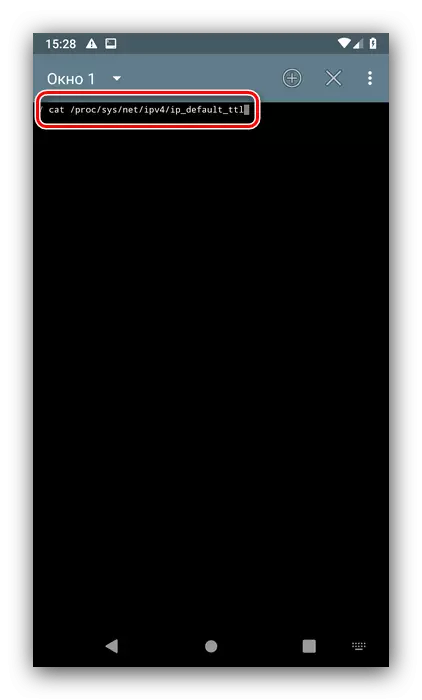
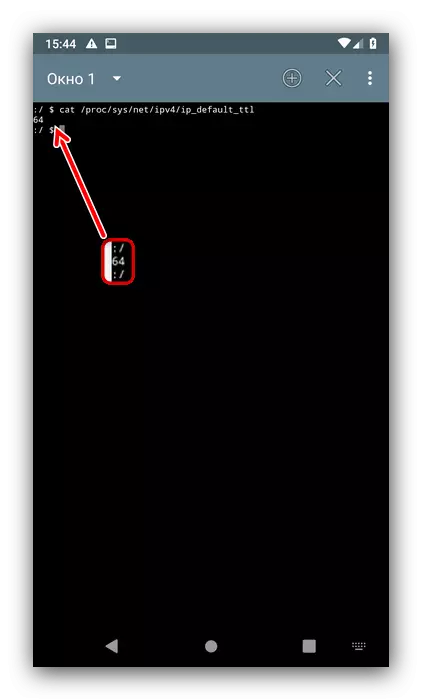
Metodo hau ez da fidagarria, izan ere, kasu gehienetan balioa aldatu behar da gailuan, eta horrek Interneten banatzen du.
Smartphoneak eta plakak erroarekin
Zeregina sinplifikatzen da root-sarbidea xede gailuan badago. Kasu honetan, TTL alda dezakezu biak aplikazio berezi bat erabiliz eta eskuz erabiliz sistemako fitxategietako bat editatuz.1. metodoa: TTL maisua
Hirugarrenen konponbidea erabiltzea komenigarriagoa da, beraz, berarekin hasiko gara. Programa TTL Master deritzo eta Google Play-tik deskargatzeko erabilgarri dago.
Deskargatu TTL Masterra Google Play Market-etik
- TTL morroiaren leiho nagusian, parametroaren uneko balioa ikus dezakezu. Azpian azpian dagoen eremua "Sartu TTL" eremua da.
- Idatzi zenbateko berria, normalean 65 edo 128, eta ondoren erabili Aplikatu botoia.
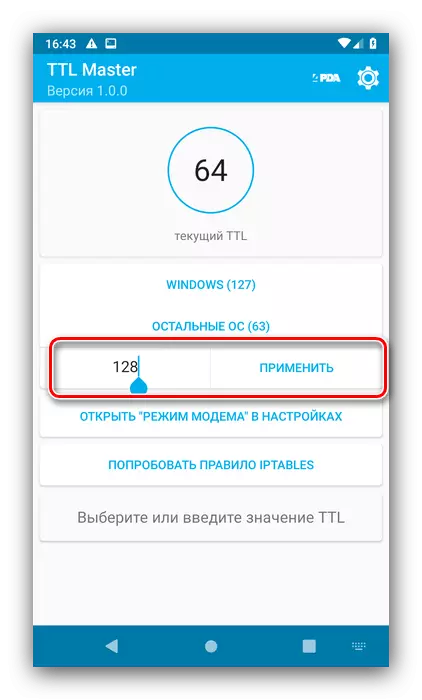
Rut-Right Manager-en, jarri eskaerarako sarbidea.
- Ordezko mezu arrakastatsua egin ondoren, berrabiarazi gadget eta egiaztatu errendimendua, Interneten banaketak orain funtzionatu beharko luke.
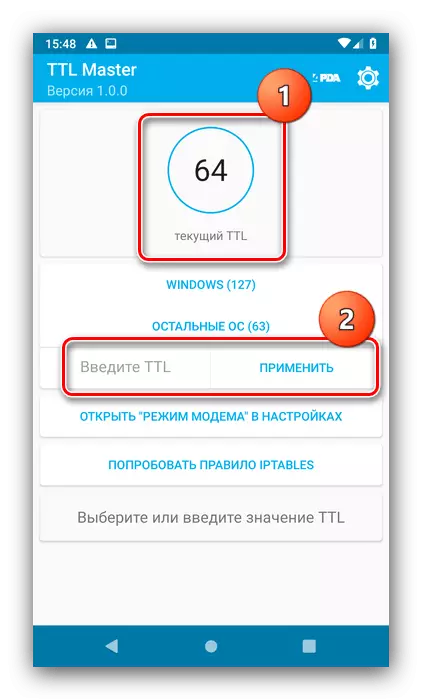
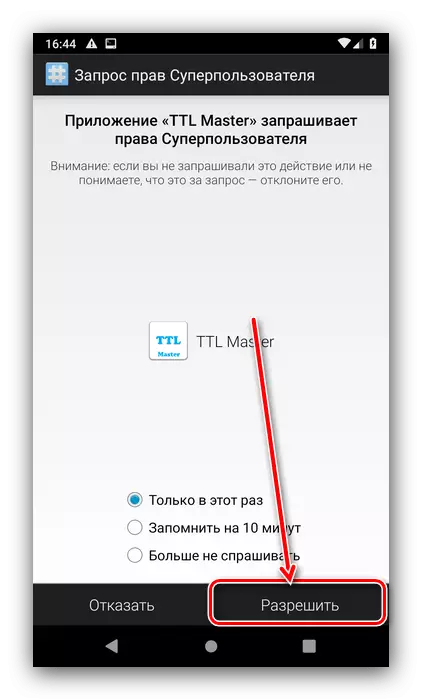
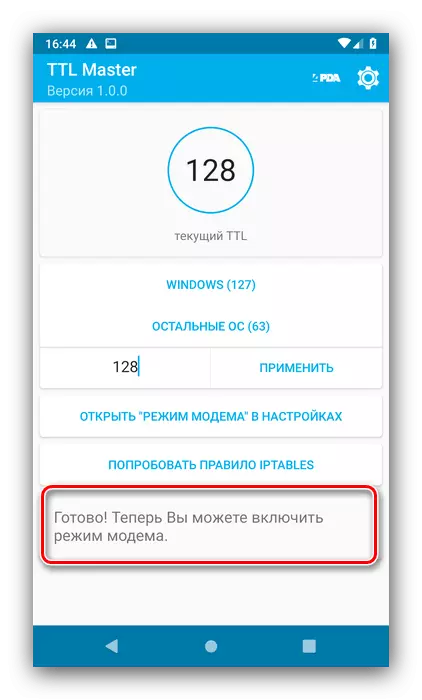
TTL maisua erraza eta erosoa da, beraz erabiltzea gomendatzen dugu.
2. metodoa: Eskuzko edizioa
Smartphone batzuetan, TTL aldatzeko metodo bakarra konfigurazio fitxategiaren parametroaren eskuzko idazlea da. Eragiketa honetarako, fitxategi kudeatzailea root-sarbidea izan behar dugu, adibidez, erro esploratzailea.
Deskargatu Root Explorer Google Play Market-en
- Itzuli gailua Hegaldi moduan.
Irakurri gehiago: Android hegaldi modua nola aktibatu
- Ireki aplikazioa eta egin klik R / W eskuineko botoian, eta joan helbide honetara:
Root / proc / sys / net / ipv4
- Punteatu IP_Default_TTL Fitxategia - testuinguruko menua agertuko da, hautatu "Testu editorea" bertan.
- Fitxategia editatzeko irekita egongo da - lehendik dagoen balioa ezabatu eta nahi duzuna sartu eta gero aldatu aldaketak.
- Itxi fitxategi kudeatzailea eta itzali hegaldi modua.
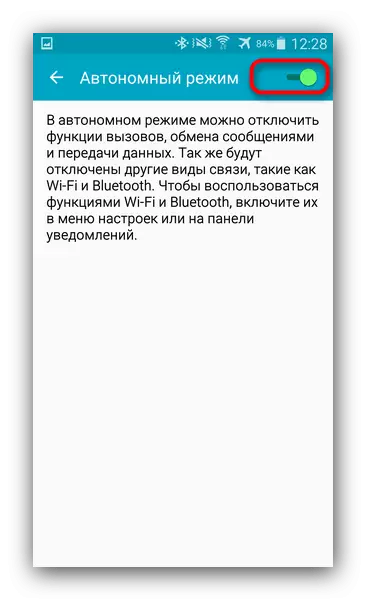
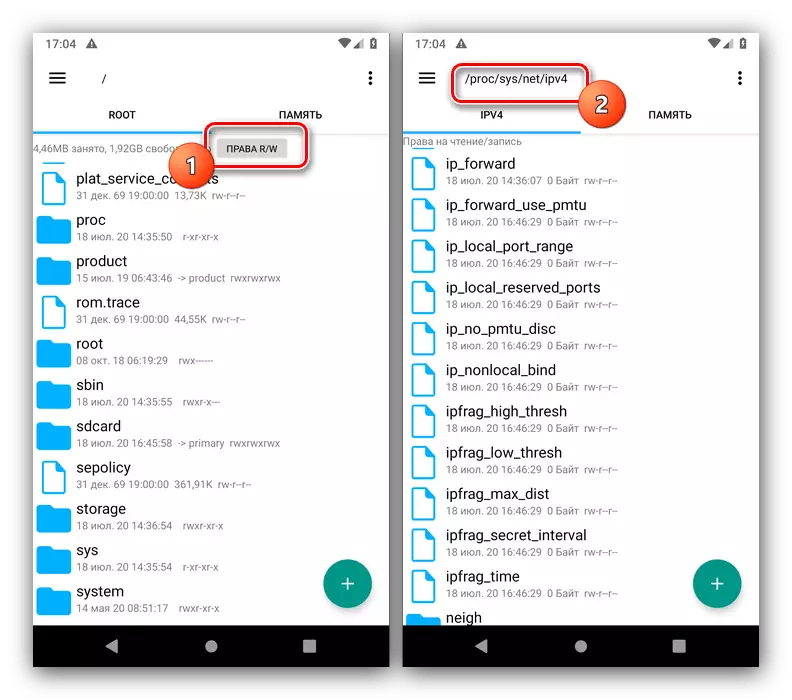
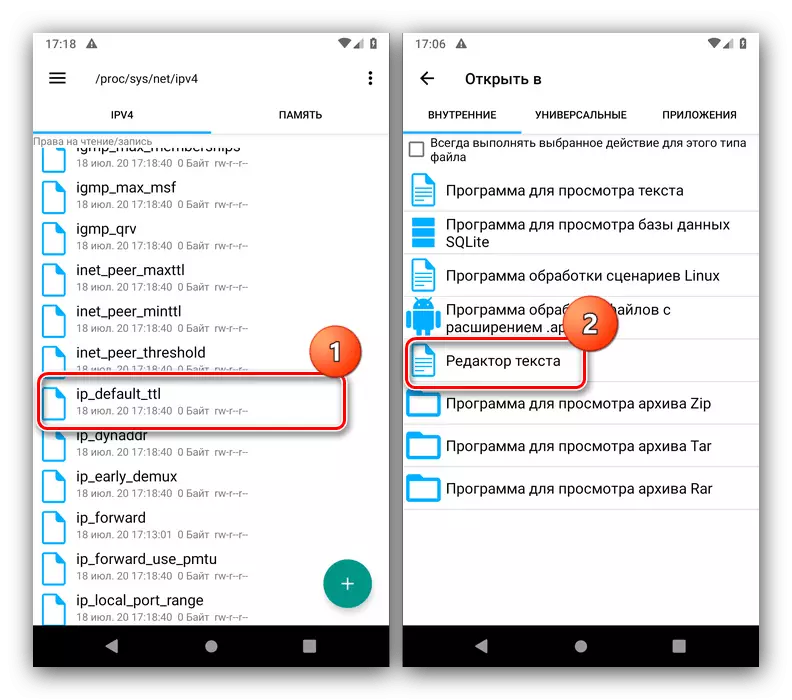
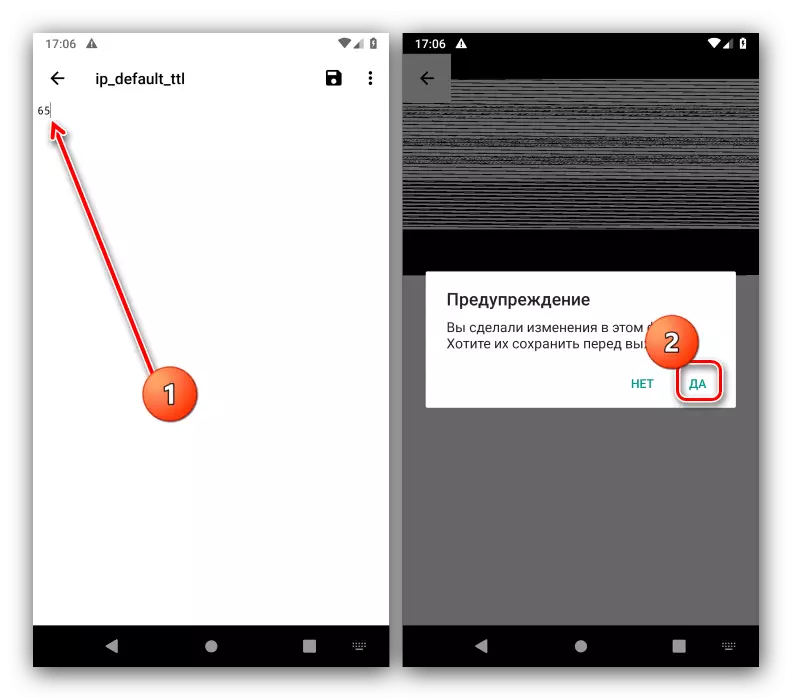
Saiatu Interneten banaketa aktibatzen - dena behar bezala egiten bada, operadorearen murrizketak ez zaitu gehiago kezkatuko.
